NBU_Windows平台SQL备份与恢复-v1
NBU Windows平台SQL备份与恢复-v1

NBU Windows平台SQL备份与恢复安装环境:1、MasterServer:Windows2003(Hostname:Win2003a IP:192.168.0.202)2、Client/Agent:Windows 2003(Hostname:Win2003b IP:192.168.0.203)3、Falcon VTL:Redhat Linux 7.3.1(Hostname:RHLinux IP:192.168.0.201)第一章NBU MasterServer安装配置第1节NBU MasterServer安装准备●检查空间master server:backup-server服务器上有足够空间进行安装。
Client:各台client也有足够空间进行安装。
●检查os版本与patchwindows的没问题●配置hosts表在master server、media server、client机器上添加各台机器的主机名和IP地址映射表Windows:$Windows\system32\drivers\etc\hostsUnix:/etc/hosts●准备好NBU的LicenseAJXT-XRPD-PZNP-R3N3-4O4O-XO4M-SFFU-3RP第2节NBU MasterServer安装安装到本机输入License并选择安装MasterServer选择安装组件和安装路径查看MasterServer将使用的端口填入服务加载的帐号选择不安装LiveUpdate确认EMM Server添加Key,先不打开Console安装NBU补丁程序:找到文件名为NB_6.5.1.winnt.x86_294653.exe,选择其中setup.exe进行安装。
安装symantec设备驱动程序安装器:在安装包NetBackup_6.5_Winx86\Addons中找到NetBackupTapeDeviceDriverInstall.exeNBU替换现有即插即用的驱动程序出现以下界面时选择仍然继续安装系统提示重启,重启后在系统设备管理器中可找到tape library修改环境变量,将下列路径添加到PATH,方便管理C:\Program Files\Veritas\NetBackup\bin;C:\Program Files\Veritas\V olmgr\bin;C:\Program Files\Veritas\NetBackup\bin\goodies;C:\Program Files\Veritas\NetBackup\bin\admincmd第3节NBU MasterServer配置查看netbackup进程:bpps启动netbackup:bpup停止netbackup:bpdown测试带机:robtest进入Console,可选择Wizard方式配置,我们为了学习配置过程点选取消进入控制台主界面修改Maximum jobs per client = 10●修改media选项,选中所有格式●修改备份Buffer SizeWindows:C:\Program Files\VERITAS\Netbackup\NET_BUFFER_SZ 值: 545288C:\Program Files\VERITAS\Netbackup\db\config\NUMBER_DATA_BUFFERS 值: 128C:\Program Files\VERITAS\Netbackup\db\config\SIZE_DATA_BUFFERS 值: 131072C:\Program Files\VERITAS\Netbackup\db\config\SIZE_DATA_BUFFERS_DISK 值:Netbackup Administration Console → Host Properties → Clients → Windows Client → Client Settings →Communications buffer size : 256k点确定后,需要重启netbackup(bpdown/bpup/bpps)启动配置向导配置存储设备Storage Devices选择Master Server和Media Server以搜索设备,MediaServer应在之前安装好并添加进Console台的Hosts中搜索到四个带库驱动器添加SAN Client客户端,请注意:在安装完客户端后在控制台不会自动添加上去,要添加一条备份策略,在该策略中指定一个客户端进行备份时,才会在主控制台主机属性中看到该客户端。
SQL数据库备份与恢复操作流程

SQL数据库备份与恢复操作流程一、备份操作流程1.确定备份策略:在备份之前,需要确定备份策略,包括全量备份、增量备份和差异备份等。
全量备份是备份整个数据库,增量备份是备份自上次备份以来的增量数据,差异备份是备份自上次全量备份以来的差异数据。
根据实际需求选择合适的备份策略。
2.创建备份任务:在数据库管理工具中,创建一个备份任务。
设置备份文件的路径、名称和格式等信息。
可以选择手动备份或自动备份,定期执行备份任务。
3.执行备份任务:执行备份任务时,系统会生成备份文件并将其保存在指定的路径中。
备份过程可能需要一些时间,取决于数据库的大小和性能。
4.验证备份:备份完成后,需要验证备份文件的完整性和有效性。
可以通过数据库管理工具或其他工具对备份文件进行验证,确保备份文件没有损坏。
5.存储备份文件:备份文件需要储存在安全的地方,以防止意外删除或损坏。
最好使用多个存储介质,例如硬盘、磁带或云存储。
6.记录备份信息:在备份完成后,应该记录备份的相关信息,例如备份时间、备份类型、备份文件路径等。
这些信息有助于后续的恢复操作。
1.准备恢复环境:在进行数据库恢复之前,需要准备好恢复环境。
确保数据库管理工具已安装并配置正确,备份文件可访问。
2.备份当前数据库:在进行数据库恢复之前,最好先备份当前数据库。
这样可以避免意外操作造成的数据损坏或丢失。
3.创建恢复任务:在数据库管理工具中,创建一个恢复任务。
设置恢复文件的路径和格式等信息。
4.执行恢复任务:执行恢复任务时,系统会从备份文件中恢复数据,并覆盖当前数据库的内容。
恢复过程也可能需要一些时间,取决于数据库的大小和性能。
5.验证恢复:恢复完成后,需要对恢复的数据进行验证。
可以检查数据的完整性和正确性,确保恢复过程没有出现错误。
6.更新数据库状态:恢复完成后,需要更新数据库的状态,例如设置恢复点或记录恢复的相关信息。
7.监控数据库:恢复完成后,需要对数据库进行监控,确保数据库的正常运行和稳定性。
NBU7.5备份恢复SQL

1、创建备份角本1.1:在备份client端打开“NetBackup MS SQL Client”1.2:添加验证凭据1.3:选择备份类型和对象,然后点击“backup”1.4: 选择保存路径,保存角本2、创建备份策略2.1 打开管理控制台,新建策略。
选择备份类型和存储位置2.2:创建备份时间表,选择备份周期和保留周期2.3:选择备份客户端2.4:选择备份对象(在客户端创建的备份角本)3、本机恢复3.1:创建恢复角本在备份client端打开“NetBackup MS SQL Client”3.2:选择“Restore SQL Server objects”3.3:选择好SQL主机后,点击“OK”3.4:选择要恢复期的库文件,请注意图上红色框内的选项修改,一般遵照图中选项即可。
3.5:选择脚本保存位置和名称3.6:执行恢复脚本选择“是”开始恢复。
4、 SQL 异机恢复 前提:可以支持异机恢复,但是暂时不支持数据库实例不同的恢复。
3、恢复数据库时,数据库必须在线。
恢复master 库时,SQL server 要是单用户模式,在管理工具→服务→MSSQLServer 服务→启动参数:添加/m ,然后再启动。
允许异机恢复,在backup-ccr1上面创建C:\Program Files\Veritas\NetBackup\db\altnames\No.restrictions打开SQL Server的备份客户端界面。
首先打开MS SQLClient客户端界面配置新的数据库SQL属性,参见SQL备份设置。
Host:填写新数据库服务器名称(可以与原数据库服务器名称不同);Instance:填写数据库实例名(要与原实例名一致)。
点击File Restore SQL server object,选择SQL的source(备份源,即备份的原客户端)。
SQL Host:填写原数据库服务器名称;Source Instance:填写原数据库实例名;Time filter:选择时间查询范围。
SQL自动备份以及还原操作方法.

SQL自动备份以及还原操作方法SQL自动备份(数据库维护计划)操作步骤:1、打开企业管理器→打开“管理”→启动‘SQL Server 代理’→选择‘数据库维护计划’。
2、右键‘数据库维护计划’→新建维护计划3、选择需要备份的数据库,只需要勾选要备份的数据库即可;4、数据优化信息设置,数据库存在预留空间,使用此设置在备份时我们可以将预留的空间删除,避免空间浪费;执行此操作时间可以在调度里更改(如红圈2),图示:此操作在每周的星期日1:00:00执行;,用户根据自己的需要“更改”时间;红圈25、关于数据优化、数据库完整性检查、数据库备份里的调度说明:具体的设置用户可以根据需要进行详细设置;建议把周期设置短一点,在数据恢复时可以恢复到最近时间段,避免大范围损失6、数据库完整性检查设置:此设置是防止软硬件出问题导致备份出现差异而进行检查;执行时间也是在调离里设置;7、设置数据库存放方式、备份时间(调度设置备份周期);8、选择数据库备份存放路径、以及自动删除早期备份文件、删除周期,避免忘记手动删除导致磁盘空间浪费;9、报表、历史记录均可以不用设置,如有需要用户可以自行设置;10、填写备份计划名称;11、备份计划完成,注意保持SQL Server 代理是一直运行着的;SQL备份数据库还原关于数据库的还原。
⑴.找到备份文件夹,找到需要还原的数据库*.bak;⑵.在SQL 2000企业管理器里,在你要还原的数据库(如果无数据库可新建空数据库)上点右键----所有任务---还原数据库;(3)弹出还原数据库对话框,选择从设备,点击选择设备----添加----找到要还原的数据库文件----确定----确定,在选项框选择在现有数据库上强制还原,然后点确定即可还原。
详细步骤:1、点开始‘程序’里面打开“SQL SERVER”的企业管理器,打开数据库,右击“数据库”打开所有任务里面“还原数据库”。
如下图:2、弹出下面窗口、命名自己要还原的数据库名字,点击“从设备”出现以下界面:3、选择“选择设备”4、找到备份文件夹的路径,选择需要还原的备份数据库,备份文件数据库后缀为.BAK;5、从设备选择好好备份文件后,确定进行数据库还原;6、还原好后在计费系统服务端文件夹内使用ado.udl对数据库进行链接;另:注意:如果要在原有数据库的基础上还原备份数据库,需要在选项卡里勾选上在现有数据库上强制还原,(为防止数据出现错误,建议新建空数据库);如图:简单步骤:开始→所有程序→Microsoft SQL Server→企业管理器→SQL Server 组→(local)(Windows NT) →数据库→选择已有数据库→右键‘所有任务‘→还原数据库;。
sql数据库备份和还原
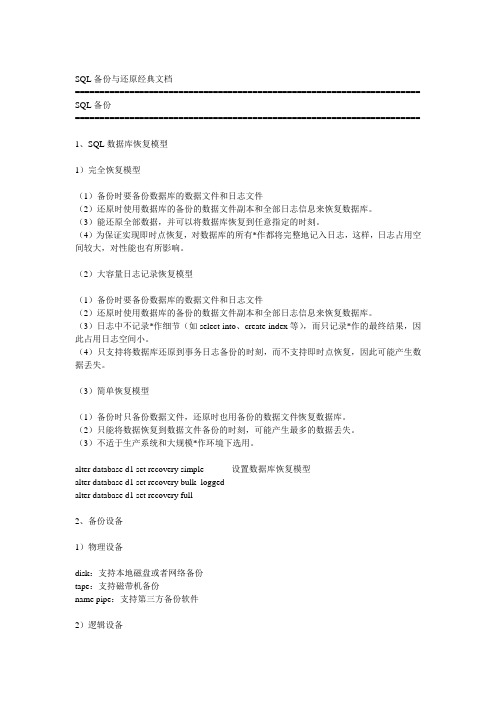
SQL备份与还原经典文档====================================================================== SQL备份====================================================================== ----------------------------------------------------------------------1、SQL数据库恢复模型----------------------------------------------------------------------1)完全恢复模型-----------------(1)备份时要备份数据库的数据文件和日志文件(2)还原时使用数据库的备份的数据文件副本和全部日志信息来恢复数据库。
(3)能还原全部数据,并可以将数据库恢复到任意指定的时刻。
(4)为保证实现即时点恢复,对数据库的所有*作都将完整地记入日志,这样,日志占用空间较大,对性能也有所影响。
------------------(2)大容量日志记录恢复模型------------------(1)备份时要备份数据库的数据文件和日志文件(2)还原时使用数据库的备份的数据文件副本和全部日志信息来恢复数据库。
(3)日志中不记录*作细节(如select into、create index等),而只记录*作的最终结果,因此占用日志空间小。
(4)只支持将数据库还原到事务日志备份的时刻,而不支持即时点恢复,因此可能产生数据丢失。
-------------------(3)简单恢复模型-------------------(1)备份时只备份数据文件,还原时也用备份的数据文件恢复数据库。
(2)只能将数据恢复到数据文件备份的时刻,可能产生最多的数据丢失。
(3)不适于生产系统和大规模*作环境下选用。
SQL数据库备份与还原

SQL数据库备份
2012-3-27
龍光輝 Bright Long
返回主目录
7
七、在选择备份类型窗口中,我们要选择备份哪种数据库类型,默认值是对整个数据库进 在选择备份类型窗口中,我们要选择备份哪种数据库类型, 行备份,差异数据库是备份新的或已更改的数据库,一般来说:我们以前做过备份, 行备份,差异数据库是备份新的或已更改的数据库,一般来说:我们以前做过备份,并且 数据库的体积很大,那么我们就可以选择这种备份, 数据库的体积很大,那么我们就可以选择这种备份,而事务日志模式是记录所有更改的日 因为SQL的更改,都会记录到事务日志当中去,这就是为什么事务日志文件LDF SQL的更改 LDF比 志,因为SQL的更改,都会记录到事务日志当中去,这就是为什么事务日志文件LDF比 SQL数据库文件MDF还要大的缘故 数据库文件MDF还要大的缘故, SQL数据库文件MDF还要大的缘故,单击下一步继续
SQL数据库备份
2012-3-27
龍光輝 Bright Long
返回主目录
5
五、在选择要备份的数据库中,它已经是我们要备份的数据库了,选择下一步 在选择要备份的数据库中,它已经是我们要备份的数据库了,选择下一步
SQL数据库备份
2012-3-27
龍光輝 Bright Long
返回主目录
6
六、在键入备份名称和描述对话框中,这里我们选择默认名称,然后单击下一步 在键入备份名称和描述对话框中,这里我们选择默认名称,然后单击下一步 默认名称
SQL数据库备份
பைடு நூலகம்
2012-3-27
龍光輝 Bright Long
返回主目录
13
一、所有的数据库备份都是为还原做准备的,如果不能将备份的数据库还原到数据库中, 所有的数据库备份都是为还原做准备的,如果不能将备份的数据库还原到数据库中, 那备份是没有意义的,当灾难发生后,这也是使我们的损失减少到最少程度的办法, 那备份是没有意义的,当灾难发生后,这也是使我们的损失减少到最少程度的办法,打开 企业管理器,选择还原数据库 企业管理器,选择还原数据库
sql数据库备份和恢复常用操作
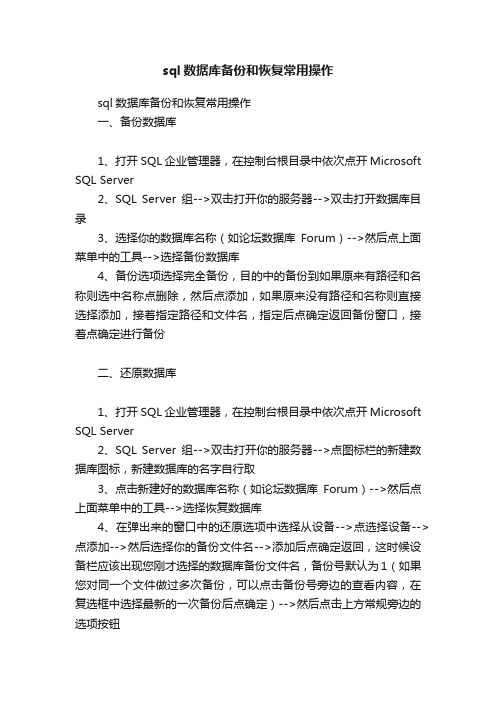
sql数据库备份和恢复常用操作sql数据库备份和恢复常用操作一、备份数据库1、打开SQL企业管理器,在控制台根目录中依次点开Microsoft SQL Server2、SQL Server组-->双击打开你的服务器-->双击打开数据库目录3、选择你的数据库名称(如论坛数据库Forum)-->然后点上面菜单中的工具-->选择备份数据库4、备份选项选择完全备份,目的中的备份到如果原来有路径和名称则选中名称点删除,然后点添加,如果原来没有路径和名称则直接选择添加,接着指定路径和文件名,指定后点确定返回备份窗口,接着点确定进行备份二、还原数据库1、打开SQL企业管理器,在控制台根目录中依次点开Microsoft SQL Server2、SQL Server组-->双击打开你的服务器-->点图标栏的新建数据库图标,新建数据库的名字自行取3、点击新建好的数据库名称(如论坛数据库Forum)-->然后点上面菜单中的工具-->选择恢复数据库4、在弹出来的窗口中的还原选项中选择从设备-->点选择设备-->点添加-->然后选择你的备份文件名-->添加后点确定返回,这时候设备栏应该出现您刚才选择的数据库备份文件名,备份号默认为1(如果您对同一个文件做过多次备份,可以点击备份号旁边的查看内容,在复选框中选择最新的一次备份后点确定)-->然后点击上方常规旁边的选项按钮5、在出现的窗口中选择在现有数据库上强制还原,以及在恢复完成状态中选择使数据库可以继续运行但无法还原其它事务日志的选项。
在窗口的中间部位的将数据库文件还原为这里要按照你SQL的安装进行设置(也可以指定自己的目录),逻辑文件名不需要改动,移至物理文件名要根据你所恢复的机器情况做改动,如您的SQL数据库装在D:\Program Files\Microsoft SQL Server\MSSQL\Data,那么就按照您恢复机器的目录进行相关改动改动,并且最后的文件名最好改成您当前的数据库名(如原来是bbs_data.mdf,现在的数据库是forum,就改成forum_data.mdf),日志和数据文件都要按照这样的方式做相关的改动(日志的文件名是*_log.ldf结尾的),这里的恢复目录您可以自由设置,前提是该目录必须存在(如您可以指定d:\sqldata\bbs_data.mdf或者d:\sqldata\bbs_log.ldf),否则恢复将报错6、修改完成后,点击下面的确定进行恢复,这时会出现一个进度条,提示恢复的进度,恢复完成后系统会自动提示成功,如中间提示报错,请记录下相关的错误内容并询问对SQL操作比较熟悉的人员,一般的错误无非是目录错误或者文件名重复或者文件名错误或者空间不够或者数据库正在使用中的错误,数据库正在使用的错误您可以尝试关闭所有关于SQL窗口然后重新打开进行恢复操作,如果还提示正在使用的错误可以将SQL服务停止然后重起看看,至于上述其它的错误一般都能按照错误内容做相应改动后即可恢复三、收缩数据库一般情况下,SQL数据库的收缩并不能很大程度上减小数据库大小,其主要作用是收缩日志大小,应当定期进行此操作以免数据库日志过大1、设置数据库模式为简单模式:打开SQL企业管理器,在控制台根目录中依次点开Microsoft SQL Server-->SQL Server组-->双击打开你的服务器-->双击打开数据库目录-->选择你的数据库名称(如论坛数据库Forum)-->然后点击右键选择属性-->选择选项-->在故障还原的模式中选择“简单”,然后按确定保存2、在当前数据库上点右键,看所有任务中的收缩数据库,一般里面的默认设置不用调整,直接点确定3、收缩数据库完成后,建议将您的数据库属性重新设置为标准模式,操作方法同第一点,因为日志在一些异常情况下往往是恢复数据库的重要依据四、设定每日自动备份数据库强烈建议有条件的用户进行此操作!1、打开企业管理器,在控制台根目录中依次点开Microsoft SQL Server-->SQL Server组-->双击打开你的服务器2、然后点上面菜单中的工具-->选择数据库维护计划器3、下一步选择要进行自动备份的数据-->下一步更新数据优化信息,这里一般不用做选择-->下一步检查数据完整性,也一般不选择4、下一步指定数据库维护计划,默认的是1周备份一次,点击更改选择每天备份后点确定5、下一步指定备份的磁盘目录,选择指定目录,如您可以在D盘新建一个目录如:d:\databak,然后在这里选择使用此目录,如果您的数据库比较多最好选择为每个数据库建立子目录,然后选择删除早于多少天前的备份,一般设定4-7天,这看您的具体备份要求,备份文件扩展名一般都是bak就用默认的6、下一步指定事务日志备份计划,看您的需要做选择-->下一步要生成的.报表,一般不做选择-->下一步维护计划历史记录,最好用默认的选项-->下一步完成7、完成后系统很可能会提示Sql Server Agent服务未启动,先点确定完成计划设定,然后找到桌面最右边状态栏中的SQL绿色图标,双击点开,在服务中选择Sql Server Agent,然后点击运行箭头,选上下方的当启动OS时自动启动服务8、这个时候数据库计划已经成功的运行了,他将按照您上面的设置进行自动备份修改计划:1、打开企业管理器,在控制台根目录中依次点开Microsoft SQL Server-->SQL Server组-->双击打开你的服务器-->管理-->数据库维护计划-->打开后可看到你设定的计划,可以进行修改或者删除操作五、数据的转移(新建数据库或转移服务器)一般情况下,最好使用备份和还原操作来进行转移数据,在特殊情况下,可以用导入导出的方式进行转移,这里介绍的就是导入导出方式,导入导出方式转移数据一个作用就是可以在收缩数据库无效的情况下用来减小(收缩)数据库的大小,本操作默认为您对SQL的操作有一定的了解,如果对其中的部分操作不理解,可以咨询动网相关人员或者查询网上资料1、将原数据库的所有表、存储过程导出成一个SQL文件,导出的时候注意在选项中选择编写索引脚本和编写主键、外键、默认值和检查约束脚本选项2、新建数据库,对新建数据库执行第一步中所建立的SQL文件3、用SQL的导入导出方式,对新数据库导入原数据库中的所有表内容六、利用数据库日志恢复数据到时间点的操作由于不正常的数据丢失,而又不想使用备份数据还原,只要原来有备份且当前日志保存完好,可以采用这个方法试试,说不定可挽回损失……1,如果误操作之前存在一个全库备份(或已有多个差异备份或增量备份),首先要做的事就是进进行一次日志备份(如果为了不让日志文件变大而置trunc. logon chkpt.选项为1那你就死翘了)backup log dbName to disk='fileName'2,恢复一个全库备份,注意需要使用with norecovery,如果还有其他差异或增量备份,则逐个恢复restore database dbName from disk='fileName' with norecovery3,恢复最后一个日志备份即刚做的日志备份,指定恢复时间点到误操作之前的时刻restore log dbName from disk='fileName'with stopat='date_time'以上这些操作都可以在SQL SERVER企业管理器里完成,难度不大。
nbu6.5实现MSSQL备份与恢复简略步骤

nbu6.5实现MSSQL备份与恢复简略步骤一、备份步骤1、确定MSSQL数据库能正常使用2、在windows上安装nbu6.5客户端软件,安装客户端软件同时会自动把MSSQL agent安装了,安装完毕并重启。
(客户端在nbu6.5第一张DVD光盘)3、在客户端的netbackup MSSQL client工具的set server connections properties属性里设置MSSQL的用户名和密码,输入用户名和密码后,按apply,然后关闭。
4、生成备份MSSQL各类型备份脚本(完全备份/差异备份/日志备份等)在客户端打开netbackup MSSQL client工具,选择backup SQL server objects选择要备份的数据库/备份类型,选择保存save,然后单击backup,保存备份脚本。
5、设置备份MSSQL 的备份策略选择策略类型为MS-SQL-Server添加一个备份计划,备份类型选为automatic backup。
不能把Default-Application-Backup删除,它实际是备份MSSQL的计划,并把它的保留数据时间retention改成与automatic backup 的retention一样。
添加客户端添加客户端创建的备份脚本,只能添加一种脚本。
6、进行手动备份测试二、恢复步骤恢复数据库时,不用把MSSQL 实例服务停止,并且不用把其他普通数据库删除掉。
1、在服务器端的backup/archive and restore 工具里specify netbackup machines and policy type 设置好源和目的机器、恢复策略类型为MS-SQL-Server2、在服务器端用netbackup MSSQL client 进行恢复MSSQL 选择restore SQL Server objects选择数据库选择要恢复的数据库,一次只能选择一个数据库。
- 1、下载文档前请自行甄别文档内容的完整性,平台不提供额外的编辑、内容补充、找答案等附加服务。
- 2、"仅部分预览"的文档,不可在线预览部分如存在完整性等问题,可反馈申请退款(可完整预览的文档不适用该条件!)。
- 3、如文档侵犯您的权益,请联系客服反馈,我们会尽快为您处理(人工客服工作时间:9:00-18:30)。
NBU Windows平台SQL备份与恢复安装环境:1、MasterServer:Windows2003(Hostname:Win2003a IP:192.168.0.202)2、Client/Agent:Windows 2003(Hostname:Win2003b IP:192.168.0.203)3、Falcon VTL:Redhat Linux 7.3.1(Hostname:RHLinux IP:192.168.0.201)第一章NBU MasterServer安装配置第1节NBU MasterServer安装准备●检查空间master server:backup-server服务器上有足够空间进行安装。
Client:各台client也有足够空间进行安装。
●检查os版本与patchwindows的没问题●配置hosts表在master server、media server、client机器上添加各台机器的主机名和IP地址映射表Windows:$Windows\system32\drivers\etc\hostsUnix:/etc/hosts●准备好NBU的LicenseAJXT-XRPD-PZNP-R3N3-4O4O-XO4M-SFFU-3RP第2节NBU MasterServer安装安装到本机输入License并选择安装MasterServer选择安装组件和安装路径查看MasterServer将使用的端口填入服务加载的帐号选择不安装LiveUpdate确认EMM Server添加Key,先不打开Console安装NBU补丁程序:找到文件名为NB_6.5.1.winnt.x86_294653.exe,选择其中setup.exe进行安装。
安装symantec设备驱动程序安装器:在安装包NetBackup_6.5_Winx86\Addons中找到NetBackupTapeDeviceDriverInstall.exeNBU替换现有即插即用的驱动程序出现以下界面时选择仍然继续安装系统提示重启,重启后在系统设备管理器中可找到tape library修改环境变量,将下列路径添加到PATH,方便管理C:\Program Files\Veritas\NetBackup\bin;C:\Program Files\Veritas\V olmgr\bin;C:\Program Files\Veritas\NetBackup\bin\goodies;C:\Program Files\Veritas\NetBackup\bin\admincmd第3节NBU MasterServer配置查看netbackup进程:bpps启动netbackup:bpup停止netbackup:bpdown测试带机:robtest进入Console,可选择Wizard方式配置,我们为了学习配置过程点选取消进入控制台主界面修改Maximum jobs per client = 10●修改media选项,选中所有格式●修改备份Buffer SizeWindows:C:\Program Files\VERITAS\Netbackup\NET_BUFFER_SZ 值: 545288C:\Program Files\VERITAS\Netbackup\db\config\NUMBER_DATA_BUFFERS 值: 128C:\Program Files\VERITAS\Netbackup\db\config\SIZE_DATA_BUFFERS 值: 131072C:\Program Files\VERITAS\Netbackup\db\config\SIZE_DATA_BUFFERS_DISK 值:Netbackup Administration Console → Host Properties → Clients → Windows Client → Client Settings →Communications buffer size : 256k点确定后,需要重启netbackup(bpdown/bpup/bpps)启动配置向导配置存储设备Storage Devices选择Master Server和Media Server以搜索设备,MediaServer应在之前安装好并添加进Console台的Hosts中搜索到四个带库驱动器添加SAN Client客户端,请注意:在安装完客户端后在控制台不会自动添加上去,要添加一条备份策略,在该策略中指定一个客户端进行备份时,才会在主控制台主机属性中看到该客户端。
成功添加存储设备成功添加存储单元-机械臂配置磁带Volumes选择磁带类型-DLT磁带添加成功标识清洗带,由于我们是虚拟带库不需要●新建Scratch Pool并分配磁带到Catalog Pool / Scratch Pool中●配置Catalog备份策略选择Catalog热备还是冷备,冷备是指Catalog备份只能在无其他备份作业时才能发起(磁带只能使用Netbackup Volume Pool中的磁带),而热备可以在有其他备份作业时也进行Catalog备份(磁带只能使用Catalog Volume Pool中的磁带)最好选择After each backup session冷备配置:查看Catalog文件位置指定Catalog备份磁带为保证安全,可选两份Catalog磁带建议一定选择在每个备份作业完成后都进行Catalog备份配置文件系统备份策略为自定义的备份作业取个名称并选择备份类型添加备份的客户端指定要备份的目录或文件也可选择备份其它内容选择备份方式(全备/差分增量/累积增量或用户自定义)选择备份频率和数据保留期限指定备份可发起的备份窗口起始时间和持续时间手动发起备份以验证备份作业是否成功进入Activity Monitor的Job detail查看备份作业执行情况同时手工执行一次Catalog冷备,并查看备份作业执行情况数据恢复测试第二章NBU Client和SQLAgent安装配置第1节更改SQL数据库属性更改SQL数据库日志属性为完全第2节NBU Client安装配置选择组件查看客户端进程和端口指定服务自启的帐号指定MasterServer配置SQL备份脚本安装完成后,进入Netbackup MSSQL Agent管理界面,出现SQL Connection配置界面选择Backup SQL Server Object选择要备份的数据库,输入策略名称并勾选Save系统提示存盘为.bch备份脚本文件选择要备份的数据库,输入策略名称,选择备份Transaction日志并勾选Save仍然存盘为数据库备份脚本的文件PolicySQL.bch查看并确认备份脚本是否设置正确,脚本位于$ProgramFiles\Veritas\Netbackup\DBExt\第三章NBU SQL备份和恢复配置第1节SQL备份策略配置新建备份策略选择备份策略类型为MS-SQL-Server选择要备份SQL的客户端选择自动备份并选择Remote Script即之前在客户端定义的备份脚本PolicySQL.bch选择备份周期和数据保留期限定义备份窗口测试备份策略确认备份成功第2节SQL恢复策略配置在NBU Client端打开Netbackup MSSQL Client,选择Restore SQL Server Object选择要恢复的备份,恢复脚本设置选择Save保存恢复脚本再运行一次恢复策略查看SQL恢复成功第3节SQL备份和恢复脚本参考 PolicySQL-Backup.bchOPERATION BACKUPDA TABASE "TestDB"SQLHOST "win2003b"NBSERVER "WIN2003A" MAXTRANSFERSIZE 6BLOCKSIZE 7POLICY Policy-SQL-1NUMBUFS 2ENDOPER TRUEOPERATION BACKUPDA TABASE "TestDB"SQLHOST "win2003b"NBSERVER "WIN2003A"MAXTRANSFERSIZE 6BLOCKSIZE 7POLICY Policy-SQL-1OBJECTTYPE TRXLOGTRXOPTION NOTRUNCNUMBUFS 2ENDOPER TRUEPolicySQL-Restore.bchOPERATION RESTOREOBJECTTYPE DATABASEDA TABASE "TestDB"# The following image is type: FullNBIMAGE "win2003b.MSSQL7.WIN2003B.db.TestDB.~.7.001of001.20080912192937..C" SQLHOST "win2003b"NBSERVER "WIN2003A"BROWSECLIENT "win2003b"MAXTRANSFERSIZE 6BLOCKSIZE 7RESTOREOPTION REPLACERECOVEREDSTA TE NOTRECOVEREDNUMBUFS 2ENDOPER TRUEOPERATION RESTOREOBJECTTYPE TRXLOGDA TABASE "TestDB"# The following image is type: transaction logNBIMAGE "win2003b.MSSQL7.WIN2003B.trx.TestDB.~.7.001of001.20080912193044..C" SQLHOST "win2003b"NBSERVER "WIN2003A"BROWSECLIENT "win2003b"MAXTRANSFERSIZE 6BLOCKSIZE 7RESTOREOPTION REPLACERECOVEREDSTA TE RECOVEREDNUMBUFS 2ENDOPER TRUE第四章NBU SQL集群环境下的备份和恢复配置未测试,从文档上看好像没什么不同第五章参考资料1、NetBackup_AdminGuide_MSSQL_Win.pdf。
